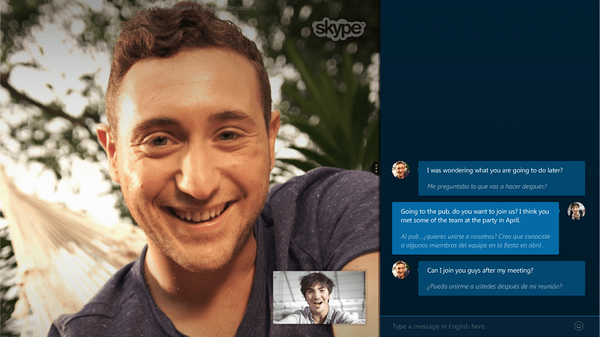Proizvajalci programske opreme za čiščenje in optimizacijo sistema Windows so v boju za svoje mesto pod soncem pripravljeni iti na kakršne koli marketinške korake, če potrošnike privabijo le njihovi možgani. Konec koncev je trg tovrstne programske opreme danes prenasičen s ponudbami - od plačljivih funkcionalnih sklopov programske opreme za vse priložnosti do brezplačnih programov z osnovnimi zmožnostmi, kot je CCleaner. Čeprav se je ta program v zadnjih nekaj letih napolnil z dodatnimi funkcijami in se naučil slediti "kontaminaciji" operacijskega sistema iz sistemske vrstice. Tudi eminentni laboratorij Kaspersky se ni oddaljil od trenda čiščenja in optimizacije sistema Windows, saj je laikom ponudil brezplačni pripomoček Kaspersky Cleaner.
Razvijalci Godlike Developers so izbrali strategijo povezovanja s svojim uradnim spletnim mestom in z znano blagovno znamko za promocijo svojih izdelkov. S poimenovanjem njegovega programskega paketa za čiščenje in optimizacijo WinTools.net je tako jasno povedal, da je izdelek namenjen okolju Windows. Poleg tega je ime izdelka pripisal uradni spletni strani Wintools.Net. Za kaj gre v tem programu in zakaj, je uporabnikom sistema Windows jasno, kje ga je mogoče prenesti, jasno. Katera vsebina se skriva za uspešnim imenom WinTools.net, bomo podrobneje razumeli v nadaljevanju, v pregledu programa.
Izdaje WinTools.net
WinTools.net je čistilo in orodje za napredne uporabnike in strokovnjake, ki vključuje izbor pripomočkov, ki skrbijo za sistem Windows. WinTools.net ni brezplačen izdelek, tudi za osnovno izdajo programa Classic razvijalec zahteva 500 rubljev (v času pisanja). Funkcionalnejše izdaje programov Professional in Premium stanejo 600 oziroma 700 rubljev. Toda pred nakupom licence lahko katero koli izdajo WinTools.net brezplačno preizkusite 21 dni s prenosom ustrezne preskusne različice na uradni spletni strani. Preizkusne različice imajo funkcionalne omejitve in bolj verjetno prikazujejo organizacijo in zmogljivosti programskih različic..
Spodaj bomo preučili zmogljivosti izdaje Professional in Premium, najprej pa bomo začeli pregledati glavno funkcionalnost programa, ki je implementiran v izdaji WinTools.net Classic.
Informacije o vmesniku in sistemu
Ko v oknu za vnos registracijskega ključa zaženete preskusno različico katere koli izdaje WinTools.net, morate za nadaljnje delo s programom pritisniti "Naprej"..

WinTools.net je nameščen z vmesnikom v angleščini, slednjega lahko spremenite v ruščino v meniju "Možnosti".

Vsi elementi vmesnika ne bodo rusificirani. Poleg tega v angleščini ne bodo ostali le nepomembni elementi, temveč imena glavnih sestavnih delov programa - WinTools.net pripomočkov. Dostop do njih se izvaja na plošči na levi strani okna programa. Toda v programskem meniju "WinTools" so imena pripomočkov že prikazana v ruščini. Poleg imen so hitri tipki za zagon pripomočkov. Na sredini okna so na kaotičen način podatki o operacijskem sistemu in strojnih komponentah računalnika popolnoma nestrukturirani. Na samem dnu okna je števec časa od vklopa računalnika.

Vmesnik WinTools.net je tudi način hitrega dostopa do različnih sistemskih funkcij sistema Windows, vključno z načinom Bog (točka menija "Vse naloge" ali gumb z oznako "Vse naloge").

Odstranjevanje
Program WinTools.net vključuje napreden odstranjevalec - pripomoček Uninstaller. Vendar to napredovanje uporabniku ne bo prineslo ugodnosti, saj lahko to odstranijo programi za odstranitev programov s samodejnim čiščenjem sledi oddaljenih programov. Toda pristop, ki se izvaja v odstranjevalniku programa WinTools.net, v nekaterih primerih, na primer zlonamerna programska oprema ali neželena programska oprema, ki prodira v sistem, lahko pomaga, če ne pomaga pri reševanju težave, vsaj s pomembnimi informacijami. Odstranjevalec programa WinTools.net vam omogoča popoln nadzor nad obnašanjem nameščenih programov - katere mape in na katerih particijah diska ustvarijo, kateri vnosi se vnesejo v register, ali so zapisani v win.ini, system.ini in drugih pomembnih sektorjih sistema, kaj se občasno spreminja prispevati pri svojem delu. Popravljanje vseh teh točk in omogoča pravilno odstranjevanje programov. Res je, vse to deluje le pod pogojem, da je bila pred namestitvijo programov ustvarjena kontrolna točka, po zaključku postopka namestitve pa je bila izvedena analiza sprememb v sistemu. Kontrolne točke v programskem okolju WinTools.net ne smemo zamenjati s tisto, ki jo ustvarijo standardna orodja Windows. To so ločeni posnetki stanja sistema s svojimi specifikami ustvarjanja in vračanja nanje..

Po analizi sprememb na zavihku "Namestitve" dobimo dostop do seznama vseh sledi nameščenega programa, strukturiranega po sektorjih sistema. Tu lahko po potrebi izbrišete posamezne programske datoteke ali vnose v registre.

Samo za programe, nameščene na ta način, je mogoče pravilno izbrisati s sledovi čiščenja. Za programe, ki jih je WinTools.net namestil prej, pa tudi tiste, ki so zaradi neporaženega časa prišli v sistem v prilogi drugih programov, pravilna odstranitev ne deluje..
V zadnjem zavihku »Namestitve« se izvaja navaden program za odstranjevanje programov - brez čiščenja ostankov programov, vendar s tipkami in njihovo celotno potjo v sistemski register za ročno čiščenje sledi izbrisanih programov. Seznam zavihkov vsebuje kombinacijo programov in sistemskih komponent..

Čiščenje sistema iz začasnih datotek
Optično branje datotek - pripomoček WinTools.net, ki računalnik očisti pred začasnimi in neuporabljenimi datotekami. Take datoteke zaznamo med skeniranjem na vseh ali ločeno izbranih particijah diskov. Po zaključku optičnega branja lahko vse najdene bodisi v celoti izbrišete z enim gumbom ali pa delate z vsako posamezno datoteko ali skupino datotek z uporabo gumba »Pogled«.

Postopek skeniranja je prilagodljiv. Na zavihkih Skeniranje datotek lahko nastavite iskalne kriterije za začasne in neuporabljene datoteke, določite posamezne vrste datotek in map za iskanje ter nekatere od njih izključite iz iskanja. Možnosti brisanja podatkov so prilagojene na kartici "Nastavitve".

Če najdete nekaj prostora na disku računalnika, boste lažje našli in odstranili pokvarjene bližnjice.

Čiščenje registra Windows
Za občasno čiščenje registra Windows od napačnih vnosov in vnosov, ki so ostali po odstranitvi programov, orodja WinTools.net vključujejo pripomoček Scan Registry. Tako kot v prejšnjem pripomočku lahko tudi vse, kar najdete med postopkom skeniranja, v celoti izbrišete z enim gumbom. Vendar je možno in po potrebi izbrisati vsak vnos v registru posebej, tudi neposredno v oknu običajnega urejevalnika registra Windows.

Hiter dostop do zahtevanega parametra v oknu urejevalnika registra se izvaja ne le za vnose, najdene med skeniranjem, temveč tudi za programe in komponente, nameščene v sistemu, na zavihkih "Programi" in "Namestitve"..

Zavihek »Iskanje ključev« je zasnovan tako, da po zahtevi ključa išče potrebne vnose v sistemski register. Na zavihku »Varnostne kopije« lahko pred čiščenjem in izvajanjem drugih poskusov z registrom ustvarite varnostno kopijo trenutnega stanja, tako da se lahko pozneje vse vrne v prvotno stanje, če obstajajo težave z Windows.

Samodejno naloži
WinTools.net ima tudi napreden upravitelj zagonov, s katerim lahko upravljate ne samo aplikacije, ki se zaženejo skupaj z Windowsom, ampak tudi sistemske in tretje komponente, storitve, procese.

Tweak ui
Delno opravičujoč programski program WinTools.net v svoji sestavi Tweak UI ni orodje za povprečnega človeka. Toda tudi tovrstno programsko opremo sistemski strokovnjaki redko uporabljajo v poklicnih dejavnostih. Puloverji so večinoma hrana za misli navdušencev. Pomožni program Tweak UI, tako kot katerikoli drug tweaker, izvaja skrite funkcije sistema Windows.

Vsebina pripomočka v desnem delu okna je razdeljena na razdelke, znotraj katerih je na zavihkih zbranih veliko nastavitev za izboljšanje praktičnosti, učinkovitosti in varnosti operacijskega sistema.

Med razdelki pripomočka Tweak UI sta izdaji WinTools.net Professional in Premium tudi NetTweak - nastavitev nastavitve in optimizacija omrežnih povezav.

Funkcionalnost profesionalnih in premium izdaj
V izdajah WinTools.net Professional in Premium poleg osnovnega nabora pripomočkov Classic Edition obe vsebujeta še nekaj pripomočkov.
Podvojene datoteke - je orodje za iskanje in brisanje (neposredno v programskem vmesniku) podvojenih datotek.

Vaša zasebnost - Čistejše sledi bivanja za računalnikom. To je še eno napredno orodje na krovu programa, ki ni opremljeno samo s funkcijo pometajočih se skladb, ampak tudi s sposobnostjo preprečevanja pojava teh skladb.

Na zavihku "Skrita dela" na začetku računalniške seje lahko ustvarite obnovitveno točko, na katero se lahko vrnete nazaj v sejo. Tako kot pri WinTools.net sta tudi točka za odstranitev, ki jo ustvarijo orodja programa, in obnovitvena točka Windows dve različni stvari. Prvi, mimogrede, nastane hitreje, pa tudi prevračanje nanj se izvede v časih hitreje, kot se zgodi z drugim.

Pogost uporabnik programske opreme za zagotavljanje zasebnosti je drobilnik datotek, naprava za drobljenje podatkov brez možnosti njegove obnovitve s posebno programsko opremo. V Vaši zasebnosti je to zavihek "Uničenje dokumenta"..

Končno je najbolj smešna funkcija programa WinTools.net, ki se izvaja na zavihku orodja za zasebnost z imenom "Internet Priljubljene", možnost varnostnega kopiranja in obnovitve zaznamkov Internet Explorerja.

Vsi brskalniki drugih proizvajalcev ne vključujejo funkcije izvoza zaznamkov med svoj arsenal, ki uporabniku ponuja le možnost, da jih uvozi. Če bi WinTools.net izvajal funkcijo izvoza / uvoza zaznamkov in nastavitev za brskalnike drugih proizvajalcev, bi to še vedno lahko razumeli. Takšna funkcija bi bila uporabna uporabnikom brskalnikov, ki nimajo lastne sinhronizacijske storitve. Toda zakaj dostaviti tisto, kar storimo s preprostim kopiranjem ali arhiviranjem mape Priljubljene, sploh pa ne v osnovno različico programa, temveč v različici Professional in Premium, ni jasno. Očitno so se razvijalci v zadnji sapi približali ciljni črti ustvarjanja WinTools.net.
Uradna stran programa: http://www.wintools.net/download/index.html
Imejte lep dan!